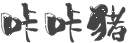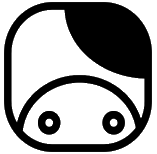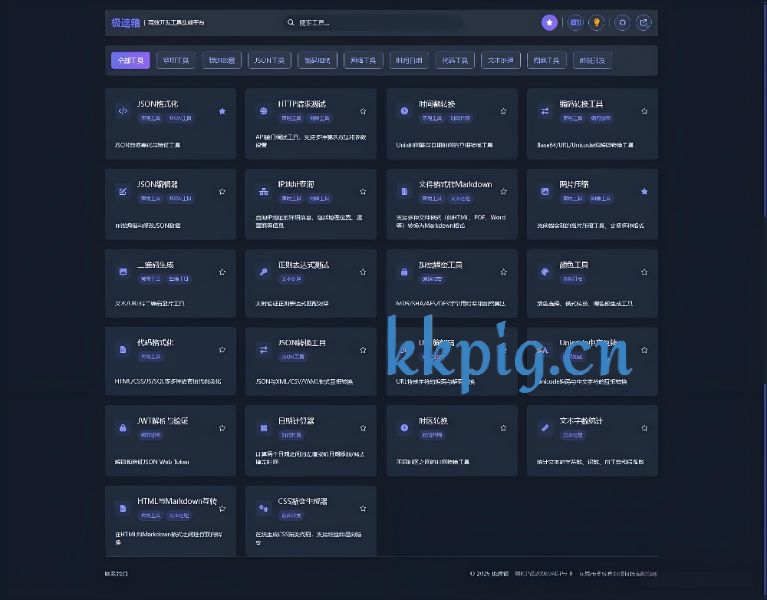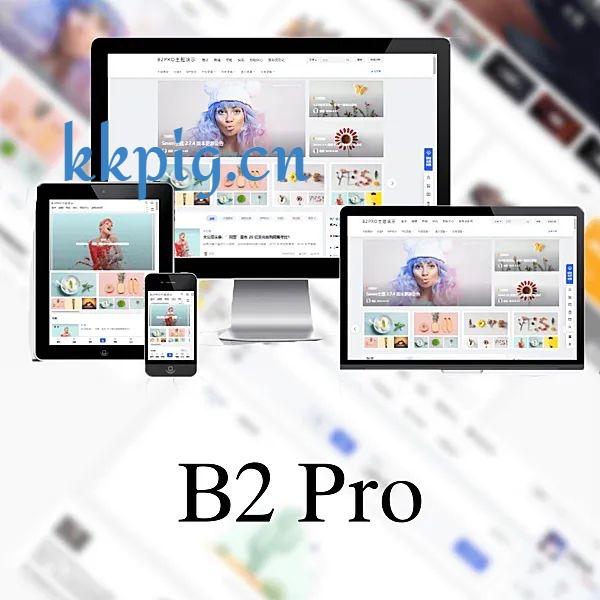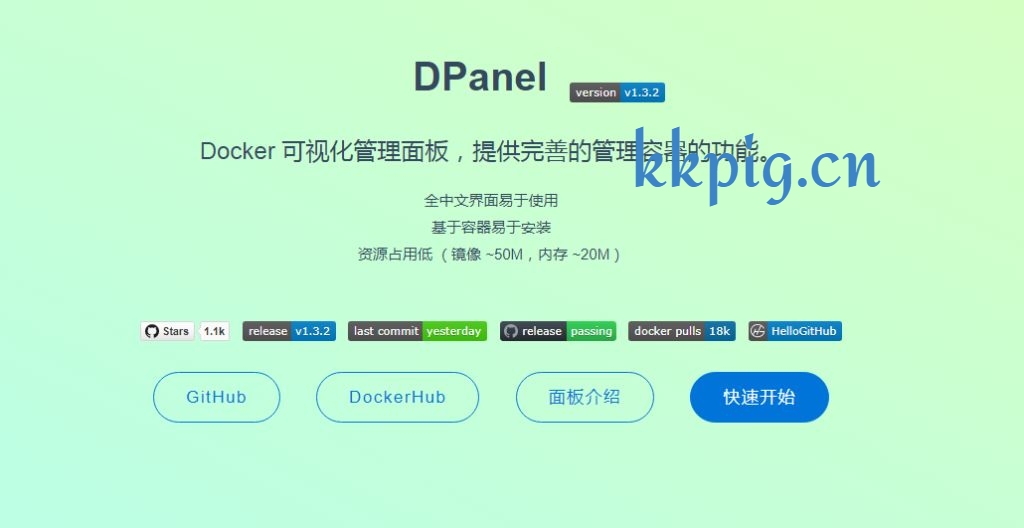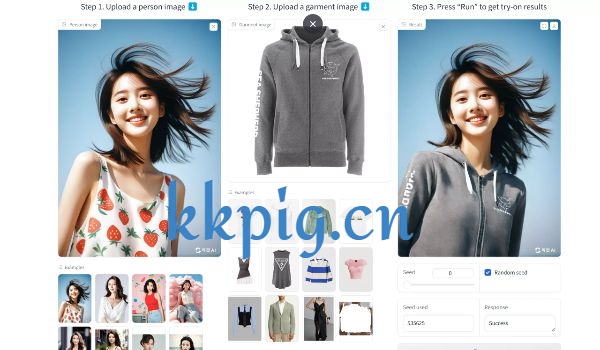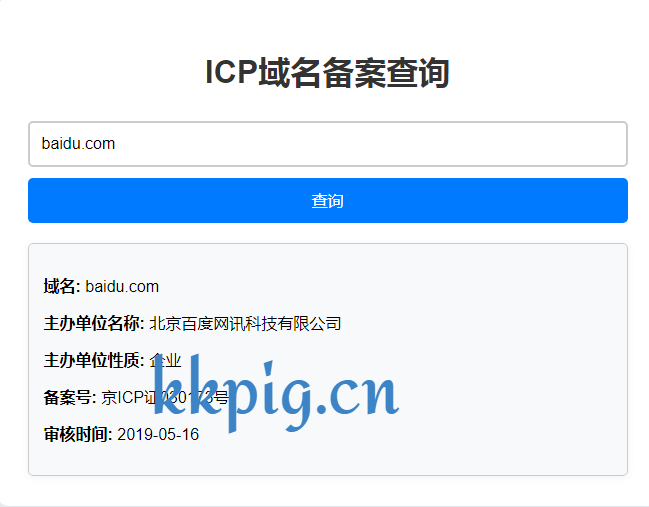搜索到
200
篇与
的结果
-
 MoonTV:免费跨平台影视聚合播放器,一键 Docker / Vercel 部署畅享海量影视 MoonTV 是一个开箱即用的、跨平台的影视聚合播放器。它基于 Next.js 14 + Tailwind CSS + TypeScript 构建,支持多资源搜索、在线播放、收藏同步、播放记录、本地/云端存储,让你可以随时随地畅享海量免费影视内容。MoonTV功能亮点🔍 多源聚合搜索:内置数十个免费资源站点,一次搜索立刻返回全源结果。📄 丰富详情页:支持剧集列表、演员、年份、简介等完整信息展示。▶️ 流畅在线播放:集成 HLS.js & VidStack。❤️ 收藏 + 继续观看:LocalStorage 存储,后续扩展 DB 存储。📱 PWA:离线缓存、安装到桌面/主屏,移动端原生体验。🌗 响应式布局:桌面侧边栏 + 移动底部导航,自适应各种屏幕尺寸。🚀 极简部署:一条 Docker 命令即可将完整服务跑起来,或免费部署到 Vercel。👿 智能去广告:自动跳过视频中的切片广告(实验性)MoonTV部署与扩展一键 Docker:执行单条命令即可在自有服务器启动完整服务。Vercel / Cloudflare:零成本云端部署,适合个人与小团队。未来扩展:计划支持数据库储存收藏、继续观看等数据,满足多设备同步。MoonTV适用场景无论通勤途中、客厅投屏,还是旅行离线缓存,MoonTV 都能提供顺滑的观影体验,并让技术爱好者以极低成本完成自建。演示地址:https://moontv-demo.shinya.click/GitHub地址:https://github.com/senshinya/MoonTV
MoonTV:免费跨平台影视聚合播放器,一键 Docker / Vercel 部署畅享海量影视 MoonTV 是一个开箱即用的、跨平台的影视聚合播放器。它基于 Next.js 14 + Tailwind CSS + TypeScript 构建,支持多资源搜索、在线播放、收藏同步、播放记录、本地/云端存储,让你可以随时随地畅享海量免费影视内容。MoonTV功能亮点🔍 多源聚合搜索:内置数十个免费资源站点,一次搜索立刻返回全源结果。📄 丰富详情页:支持剧集列表、演员、年份、简介等完整信息展示。▶️ 流畅在线播放:集成 HLS.js & VidStack。❤️ 收藏 + 继续观看:LocalStorage 存储,后续扩展 DB 存储。📱 PWA:离线缓存、安装到桌面/主屏,移动端原生体验。🌗 响应式布局:桌面侧边栏 + 移动底部导航,自适应各种屏幕尺寸。🚀 极简部署:一条 Docker 命令即可将完整服务跑起来,或免费部署到 Vercel。👿 智能去广告:自动跳过视频中的切片广告(实验性)MoonTV部署与扩展一键 Docker:执行单条命令即可在自有服务器启动完整服务。Vercel / Cloudflare:零成本云端部署,适合个人与小团队。未来扩展:计划支持数据库储存收藏、继续观看等数据,满足多设备同步。MoonTV适用场景无论通勤途中、客厅投屏,还是旅行离线缓存,MoonTV 都能提供顺滑的观影体验,并让技术爱好者以极低成本完成自建。演示地址:https://moontv-demo.shinya.click/GitHub地址:https://github.com/senshinya/MoonTV -
 Nginx Proxy Manager 可视化面板一键安装部署方法 官网:https://nginxproxymanager.com/安装 Docker:curl -fsSL https://get.docker.com | sh一键安装 Nginx Proxy Manager:docker run -d \ --name=npm \ -p 80:80 \ -p 81:81 \ -p 443:443 \ -v /home/npm/data:/data \ -v /home/npm/letsencrypt:/etc/letsencrypt \ --restart=always \ jc21/nginx-proxy-manager:latest安装成功后进入NGINX后台面板:服务器IP加81端口访问网页用户: admin@example.com 密码: changeme 登入后记得先修改密码!
Nginx Proxy Manager 可视化面板一键安装部署方法 官网:https://nginxproxymanager.com/安装 Docker:curl -fsSL https://get.docker.com | sh一键安装 Nginx Proxy Manager:docker run -d \ --name=npm \ -p 80:80 \ -p 81:81 \ -p 443:443 \ -v /home/npm/data:/data \ -v /home/npm/letsencrypt:/etc/letsencrypt \ --restart=always \ jc21/nginx-proxy-manager:latest安装成功后进入NGINX后台面板:服务器IP加81端口访问网页用户: admin@example.com 密码: changeme 登入后记得先修改密码! -
 极速箱:高颜值在线开发工具箱,助力高效编程 极速箱是一款高颜值在线开发工具箱,为程序员提供全面实用的开发工具。平台涵盖JSON格式化与验证、编码解码、加密解密、时间戳与时区转换、HTTP请求测试、正则表达式、代码格式化、图片压缩、二维码生成等功能,有效提升编程效率。基于Next.js和TailwindCSS构建,拥有美观现代的界面和响应式设计,适配各种设备。强大的搜索功能和收藏系统确保用户快速定位所需工具,同时支持中文与英文双语界面,满足全球开发者需求。立即在线体验极速箱,感受高效开发的便捷与魅力。极速箱功能特点多种分类工具:JSON处理、编码解码、网络测试等多种实用工具响应式设计:适配各种设备尺寸,提供最佳用户体验暗色主题:保护眼睛的界面设计,适合长时间使用高效搜索:快速找到所需工具的强大搜索功能收藏系统:保存常用工具,方便快速访问多语言支持:支持中文和英文界面网站地址:https://www.jisuxiang.com/GitHub:https://github.com/star7th/jisuxiang
极速箱:高颜值在线开发工具箱,助力高效编程 极速箱是一款高颜值在线开发工具箱,为程序员提供全面实用的开发工具。平台涵盖JSON格式化与验证、编码解码、加密解密、时间戳与时区转换、HTTP请求测试、正则表达式、代码格式化、图片压缩、二维码生成等功能,有效提升编程效率。基于Next.js和TailwindCSS构建,拥有美观现代的界面和响应式设计,适配各种设备。强大的搜索功能和收藏系统确保用户快速定位所需工具,同时支持中文与英文双语界面,满足全球开发者需求。立即在线体验极速箱,感受高效开发的便捷与魅力。极速箱功能特点多种分类工具:JSON处理、编码解码、网络测试等多种实用工具响应式设计:适配各种设备尺寸,提供最佳用户体验暗色主题:保护眼睛的界面设计,适合长时间使用高效搜索:快速找到所需工具的强大搜索功能收藏系统:保存常用工具,方便快速访问多语言支持:支持中文和英文界面网站地址:https://www.jisuxiang.com/GitHub:https://github.com/star7th/jisuxiang -
 美观好用的压缩软件 | Bandizip Professional(7.37) 软件简介:Bandizip 是一个强大的多功能压缩文件管理工具,可提供很快的解压缩速度和其他各种实用功能。使用了 法海之路 大佬的补丁,致谢!该版特点:集成破解补丁删除升级程序更新日志:v7.37修复了一个漏洞 应用程序在通过双击从压缩包中提取文件时未处理 MotW 信息 – Thanks to Sjors van Gogh新增了对 RAR5 压缩包中 ADS 备用数据流的处理功能修复了一个错误 在“选择解压路径”窗口中点击“新建文件夹”时发生错误但未显示错误消息修复了一个错误 在某些情况下应用程序无法支持 HiDPI修复了一个错误 部分 7Z 压缩包解压时进度条卡在 99%修复了一个与 JXR 文件相关的漏洞修复了一个错误 反恶意软件扫描有时会显示错误消息其他修改安装说明:安装时请选择 “评价版” 安装,完成后会自动激活转为专业版下载地址:https://www.alipan.com/s/ZhBmUtiohQU下载地址:https://kkpig.lanzoup.com/b00efhr3yh密码:kkpig
美观好用的压缩软件 | Bandizip Professional(7.37) 软件简介:Bandizip 是一个强大的多功能压缩文件管理工具,可提供很快的解压缩速度和其他各种实用功能。使用了 法海之路 大佬的补丁,致谢!该版特点:集成破解补丁删除升级程序更新日志:v7.37修复了一个漏洞 应用程序在通过双击从压缩包中提取文件时未处理 MotW 信息 – Thanks to Sjors van Gogh新增了对 RAR5 压缩包中 ADS 备用数据流的处理功能修复了一个错误 在“选择解压路径”窗口中点击“新建文件夹”时发生错误但未显示错误消息修复了一个错误 在某些情况下应用程序无法支持 HiDPI修复了一个错误 部分 7Z 压缩包解压时进度条卡在 99%修复了一个与 JXR 文件相关的漏洞修复了一个错误 反恶意软件扫描有时会显示错误消息其他修改安装说明:安装时请选择 “评价版” 安装,完成后会自动激活转为专业版下载地址:https://www.alipan.com/s/ZhBmUtiohQU下载地址:https://kkpig.lanzoup.com/b00efhr3yh密码:kkpig -

-

-
 子比主题8.1开心版 绕授权方法:子比主题zibll-8.1学习版本授权教程授权教程:1.进入宝塔搭建一个站点 绑定 api.zibll.com 域名 并上传 index.php 文件2.设置伪静态3.开启SSL证书,找一个能用的域名证书,将密钥(KEY)和证书(PEM格式)复制进去即可4.在宝塔文件地址栏中输入 /etc 找到 hosts文件并打开,最后一行添加 127.0.0.1 api.zibll.com5.在wordpress后台上传主题,此时,8.1版本默认已经授权完毕用过zibll-V8.07.9.2绕授权的无需再重复上面的步骤,看下面:温馨提醒:用过7.9.2绕授权的,不用再做。先删除旧版本-启用系统默认主题-上传子比8.0主题启用即可更新主题请务必记得清空浏览器缓存、刷新CDN缓存(如果有的话)、刷新Redis或Memcached缓存(如果有的话)、再保存一下主题设置,并查看一下更新日志哦!下载地址:https://www.alipan.com/s/gbmwtB9mAmF下载地址:https://kkpig.lanzoue.com/iFKFj2lc5buh
子比主题8.1开心版 绕授权方法:子比主题zibll-8.1学习版本授权教程授权教程:1.进入宝塔搭建一个站点 绑定 api.zibll.com 域名 并上传 index.php 文件2.设置伪静态3.开启SSL证书,找一个能用的域名证书,将密钥(KEY)和证书(PEM格式)复制进去即可4.在宝塔文件地址栏中输入 /etc 找到 hosts文件并打开,最后一行添加 127.0.0.1 api.zibll.com5.在wordpress后台上传主题,此时,8.1版本默认已经授权完毕用过zibll-V8.07.9.2绕授权的无需再重复上面的步骤,看下面:温馨提醒:用过7.9.2绕授权的,不用再做。先删除旧版本-启用系统默认主题-上传子比8.0主题启用即可更新主题请务必记得清空浏览器缓存、刷新CDN缓存(如果有的话)、刷新Redis或Memcached缓存(如果有的话)、再保存一下主题设置,并查看一下更新日志哦!下载地址:https://www.alipan.com/s/gbmwtB9mAmF下载地址:https://kkpig.lanzoue.com/iFKFj2lc5buh -
 DPanel:开源Docker 可视化面板系统 DPanel介绍DPanel 是一款开源的 Docker 可视化管理面板,专为简化容器管理而设计,具有全中文界面,使用方便。它以容器方式运行,资源占用极低(镜像约 50M,内存约 20M),无需特权模式,对宿主机无侵入,安全可靠。DPanel 提供全面的功能,包括容器创建与管理、域名绑定、文件管理、网络配置、多种方式的 Compose 任务部署,以及快速构建自定义镜像。适合 NAS 设备、小型服务器等多种场景,是一款轻量级、高效的 Docker 管理工具。官网地址:https://dpanel.cc/GitHub:https://github.com/donknap/dpanel
DPanel:开源Docker 可视化面板系统 DPanel介绍DPanel 是一款开源的 Docker 可视化管理面板,专为简化容器管理而设计,具有全中文界面,使用方便。它以容器方式运行,资源占用极低(镜像约 50M,内存约 20M),无需特权模式,对宿主机无侵入,安全可靠。DPanel 提供全面的功能,包括容器创建与管理、域名绑定、文件管理、网络配置、多种方式的 Compose 任务部署,以及快速构建自定义镜像。适合 NAS 设备、小型服务器等多种场景,是一款轻量级、高效的 Docker 管理工具。官网地址:https://dpanel.cc/GitHub:https://github.com/donknap/dpanel -
 zibll-V8.0最新版2024完美破解授权可用(含教程和美化插件) 子比主题zibll-8.0学习版本授权教程授权教程:1.进入宝塔搭建一个站点 绑定 api.zibll.com 域名 并上传 index.php 文件2.设置伪静态3.开启SSL证书,找一个能用的域名证书,将密钥(KEY)和证书(PEM格式)复制进去即可4.在宝塔文件地址栏中输入 /etc 找到 hosts文件并打开,最后一行添加 127.0.0.1 api.zibll.com5.在wordpress后台上传主题(zibll-V8.0),此时,8.0版本默认已经授权完毕下载地址:https://www.alipan.com/s/xdbjVvLApGc下载地址:https://kkpig.lanzoue.com/iurwH2fmtq5a
zibll-V8.0最新版2024完美破解授权可用(含教程和美化插件) 子比主题zibll-8.0学习版本授权教程授权教程:1.进入宝塔搭建一个站点 绑定 api.zibll.com 域名 并上传 index.php 文件2.设置伪静态3.开启SSL证书,找一个能用的域名证书,将密钥(KEY)和证书(PEM格式)复制进去即可4.在宝塔文件地址栏中输入 /etc 找到 hosts文件并打开,最后一行添加 127.0.0.1 api.zibll.com5.在wordpress后台上传主题(zibll-V8.0),此时,8.0版本默认已经授权完毕下载地址:https://www.alipan.com/s/xdbjVvLApGc下载地址:https://kkpig.lanzoue.com/iurwH2fmtq5a -

-

-
 ICP域名备案查询工具:备案查询网 备案查询网是一个在线ICP域名备案查询工具,ICP备案查询网(www.beiancx.com)提供icp备案查询、域名备案查询、网站备案号查询等备案信息查询工具,使用便捷高效,备案查询更快,还友查询的API接口,感兴趣的同学可以研究学习。备案查询网API接口API接口1: https://beiancx.com/icp.php?url=baidu.com API接口2: https://beiancx.com/icp2.php?url=baidu.com 数据返回格式:{ "status": 200, "data": { "icp_domain": "baidu.com", "icp_type": "企业", "icp_subject": "北京百度网讯科技有限公司", "icp_numer": "京ICP证030173号", "review_date": "2019-05-16" } }附上php本地调用api源码:<?php // 检查是否接收到域名参数 if (isset($_REQUEST['url'])) { $domain = $_REQUEST['url']; $apiUrl = 'https://www.beiancx.com/icp.php?url=' . urlencode($domain); // 初始化 cURL $ch = curl_init(); // 设置 cURL 选项 curl_setopt($ch, CURLOPT_URL, $apiUrl); curl_setopt($ch, CURLOPT_RETURNTRANSFER, true); // 设置请求头 $headers = [ 'Content-Type: application/json', ]; curl_setopt($ch, CURLOPT_HTTPHEADER, $headers); // 执行请求 $response = curl_exec($ch); echo $response; } ?>ICP域名备案查询工具网站:https://www.beiancx.com
ICP域名备案查询工具:备案查询网 备案查询网是一个在线ICP域名备案查询工具,ICP备案查询网(www.beiancx.com)提供icp备案查询、域名备案查询、网站备案号查询等备案信息查询工具,使用便捷高效,备案查询更快,还友查询的API接口,感兴趣的同学可以研究学习。备案查询网API接口API接口1: https://beiancx.com/icp.php?url=baidu.com API接口2: https://beiancx.com/icp2.php?url=baidu.com 数据返回格式:{ "status": 200, "data": { "icp_domain": "baidu.com", "icp_type": "企业", "icp_subject": "北京百度网讯科技有限公司", "icp_numer": "京ICP证030173号", "review_date": "2019-05-16" } }附上php本地调用api源码:<?php // 检查是否接收到域名参数 if (isset($_REQUEST['url'])) { $domain = $_REQUEST['url']; $apiUrl = 'https://www.beiancx.com/icp.php?url=' . urlencode($domain); // 初始化 cURL $ch = curl_init(); // 设置 cURL 选项 curl_setopt($ch, CURLOPT_URL, $apiUrl); curl_setopt($ch, CURLOPT_RETURNTRANSFER, true); // 设置请求头 $headers = [ 'Content-Type: application/json', ]; curl_setopt($ch, CURLOPT_HTTPHEADER, $headers); // 执行请求 $response = curl_exec($ch); echo $response; } ?>ICP域名备案查询工具网站:https://www.beiancx.com